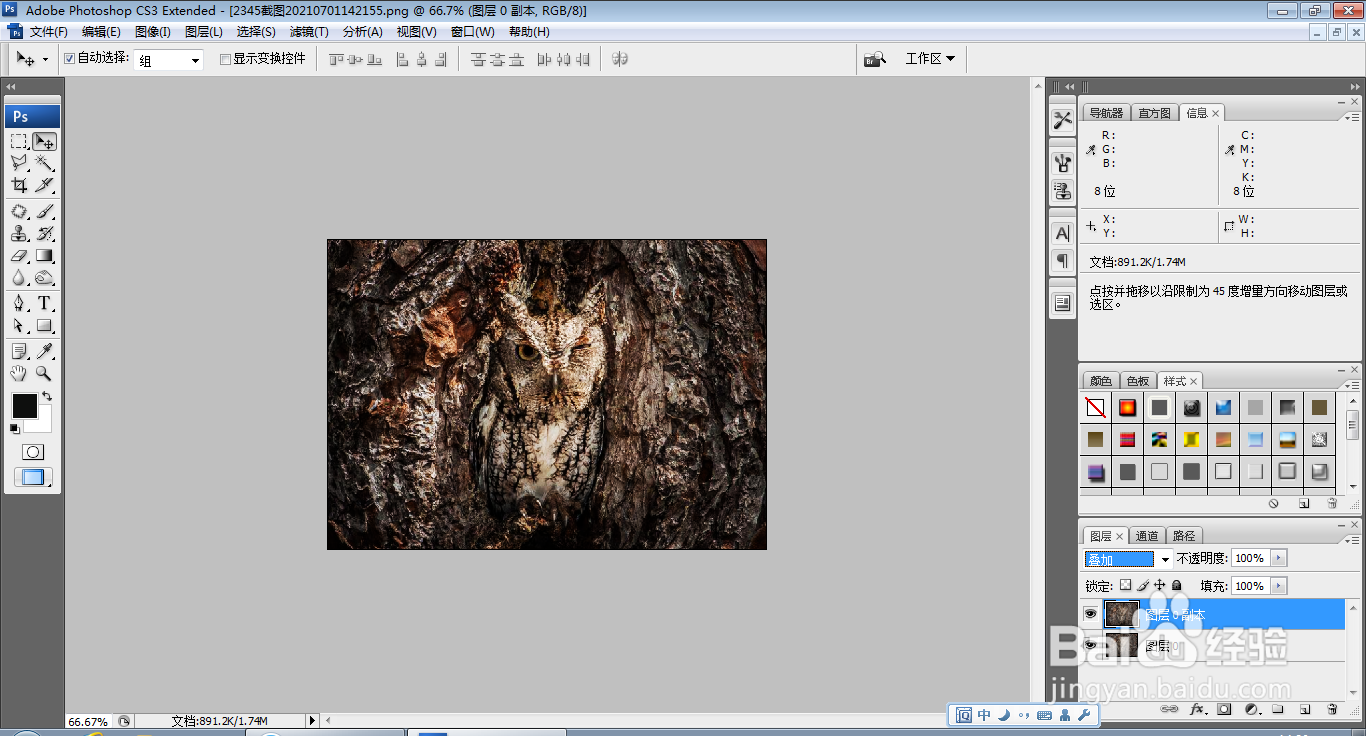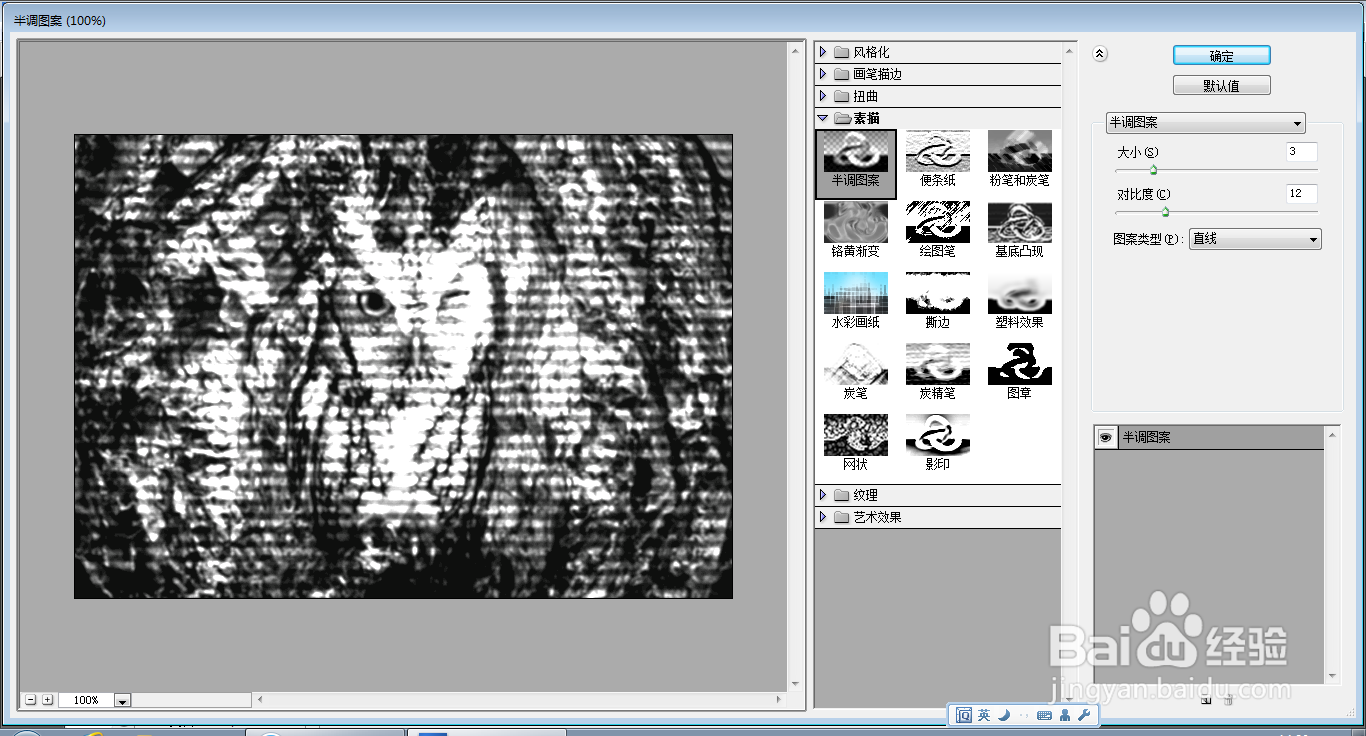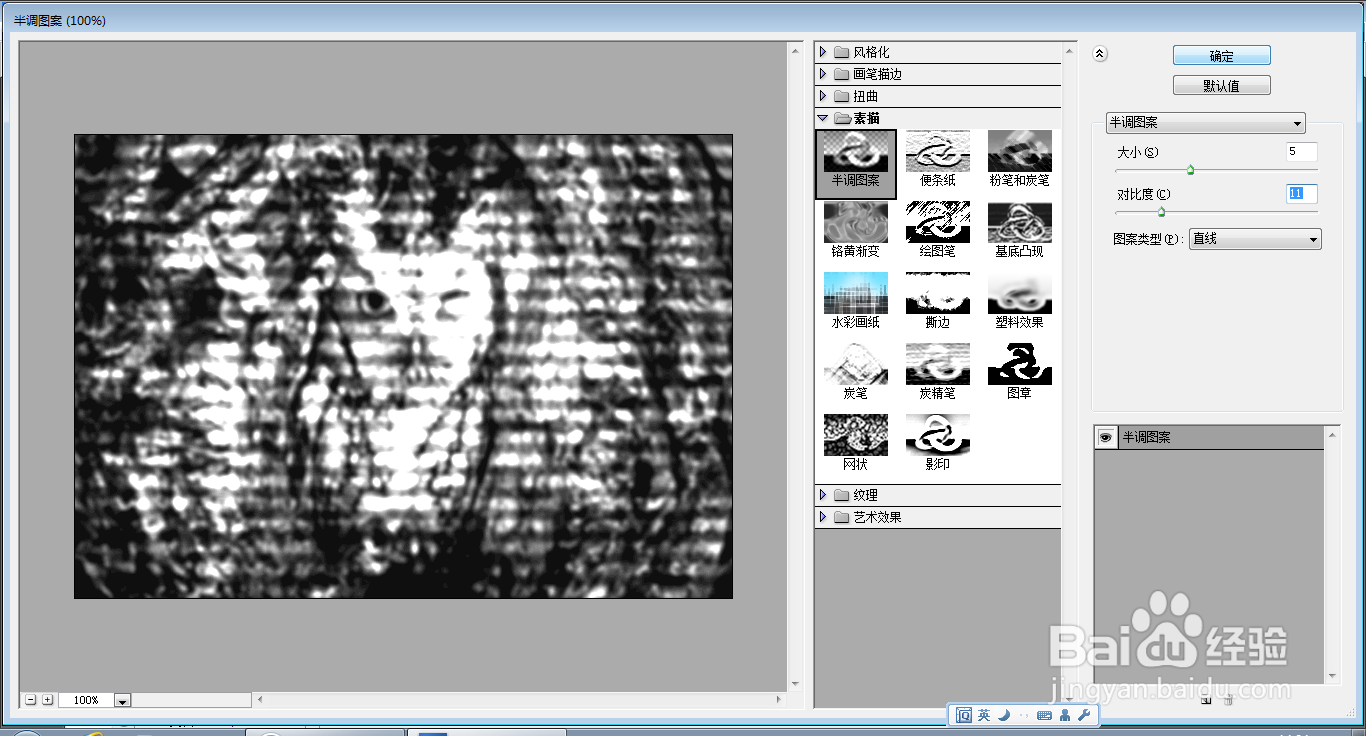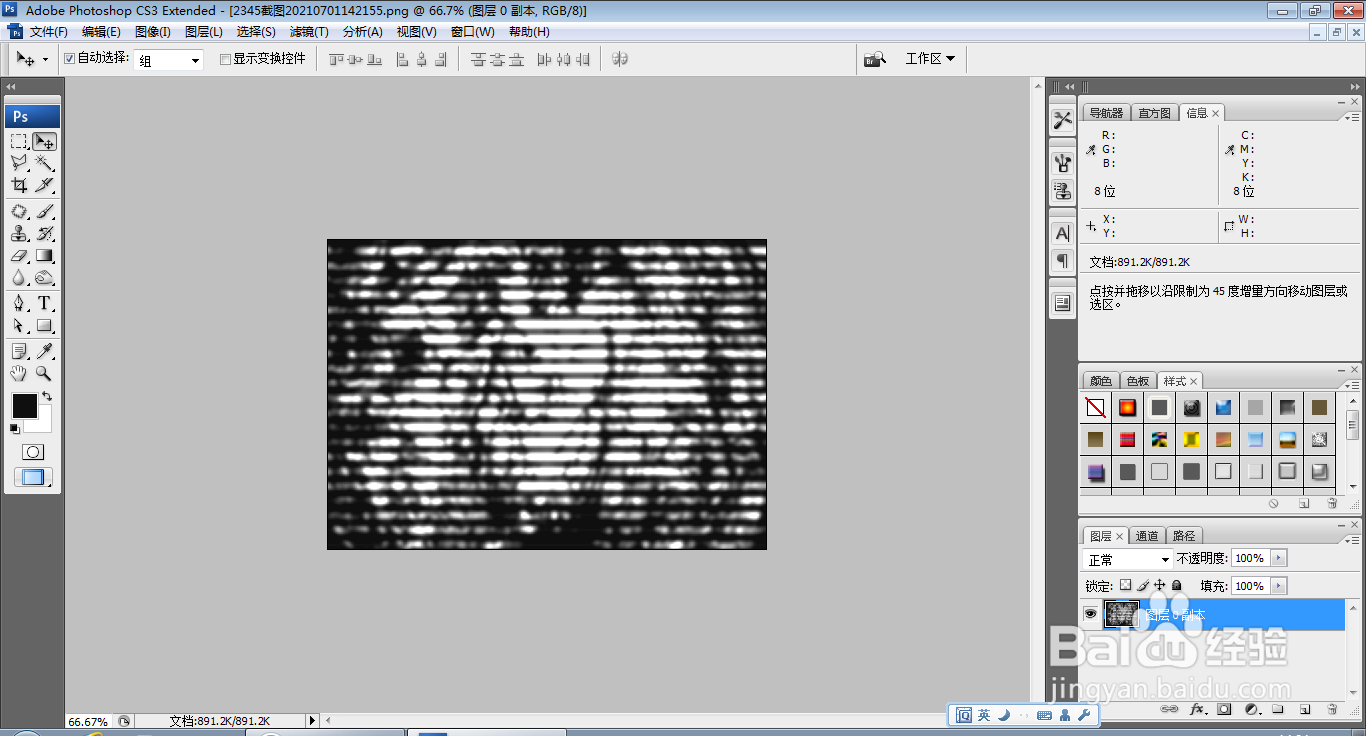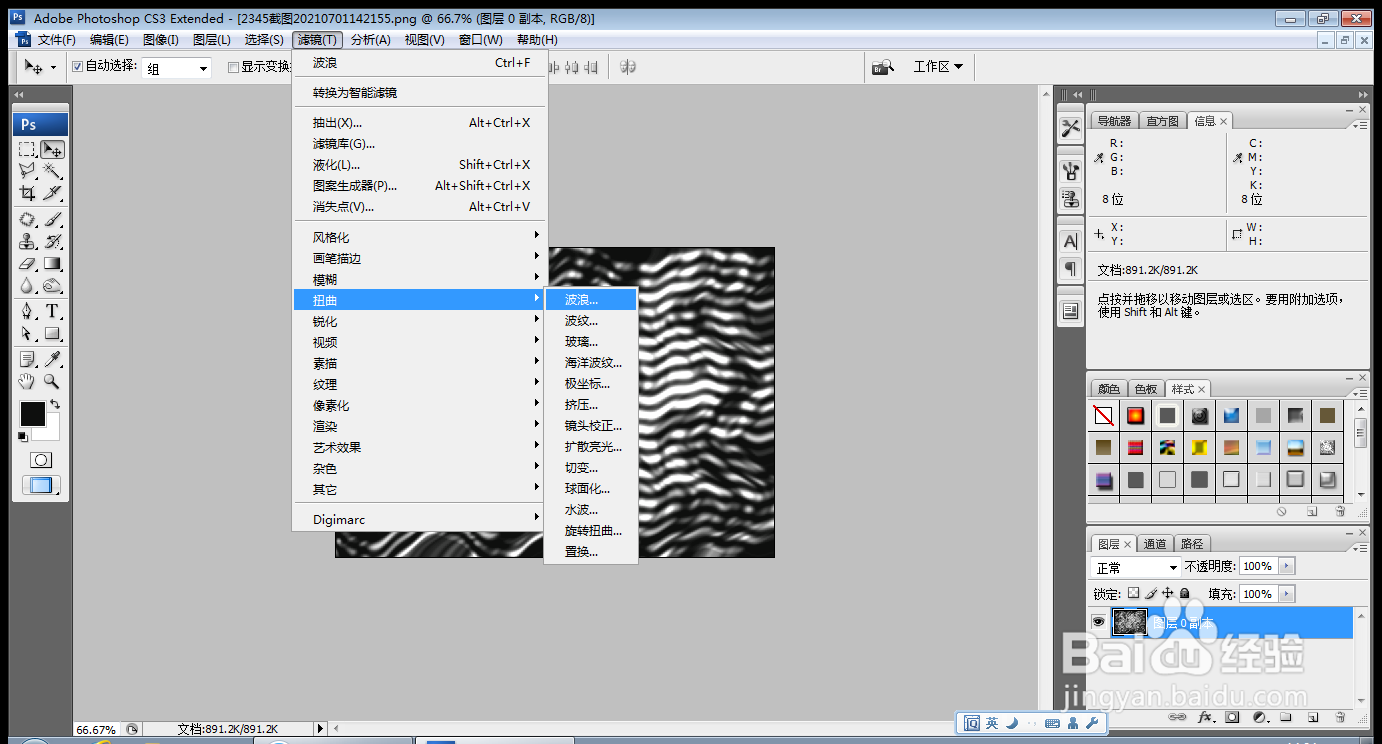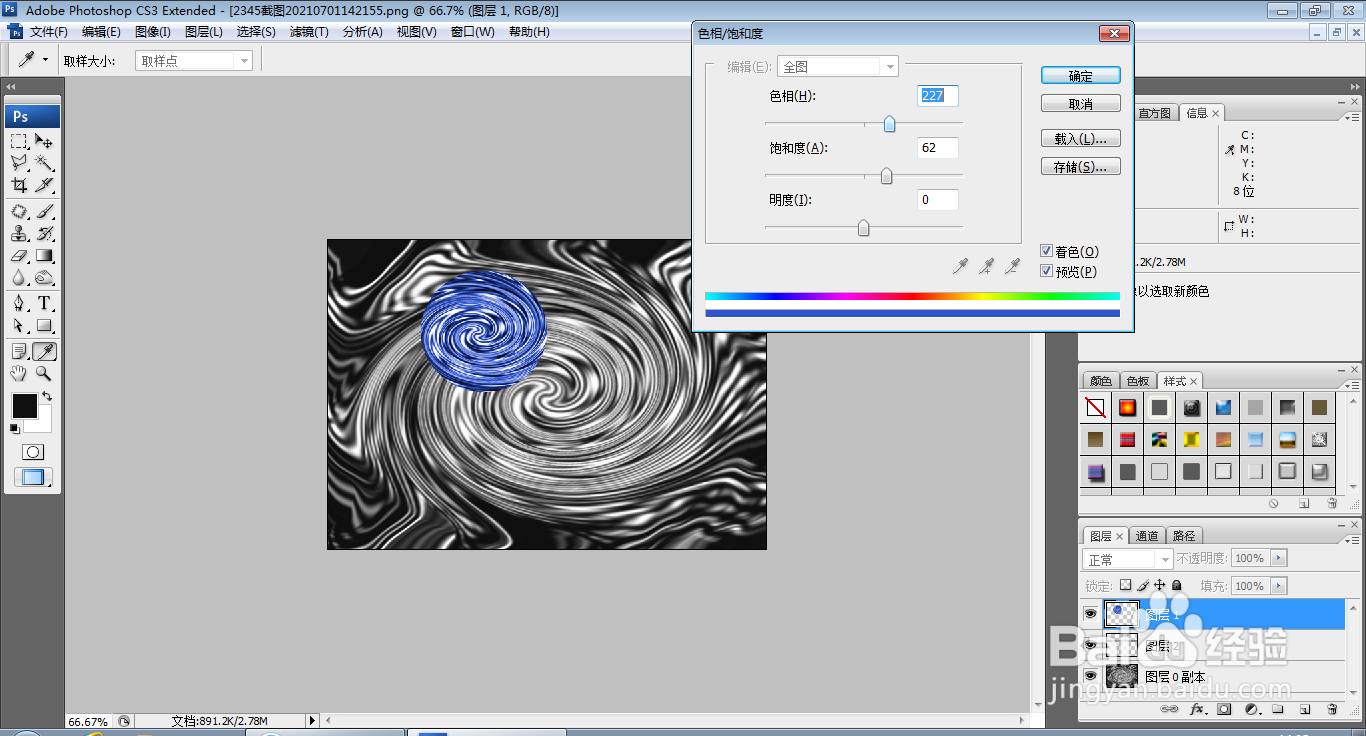如何用PS软件设计棒棒糖
1、打开PS,按ctrl+O打开一张图片,如图
2、复制图层副本,设置图层混合模式为叠加,如图
3、选择滤镜,半调图案,设置大小为3,对比度设置为12,点击确定,如图
4、再次执行滤镜,半调图案,设置对比度为11,点击确定,如图
5、再次执行滤镜,半调图案,如图
6、选择滤镜,扭曲,波浪,如图
7、选择滤镜,扭曲,旋转扭曲,设置角度为50度,点击确定,如图
8、选择椭圆形选区工具,绘制圆形选区,按ctrl+U打开色相饱和度,调整饱和度数值为62,点击确定,如图
9、再次选择矩形选区工具,绘制图形,按ctrl+J提取图层,按ctrl+U打开色相饱和度,调整饱恽但炎杰和度的颜色,如图
10、再次调整图形的位置,设置图层混合模式为叠加,如图
11、输入字体,调整字号大小,调整字体颜色为白色,调整图片的大小,点击确定,如图
声明:本网站引用、摘录或转载内容仅供网站访问者交流或参考,不代表本站立场,如存在版权或非法内容,请联系站长删除,联系邮箱:site.kefu@qq.com。
阅读量:39
阅读量:24
阅读量:59
阅读量:49
阅读量:54